Wie kann ich ein eigenes SSL Zertifikat für meinen virtuellen und Root-Server erstellen und hinterlegen?
Wichtiger Hinweis:
Die folgende Anleitung beschreibt die Vorgehensweise für
die Referenzsysteme Plesk 8 und SuSE 10.
So geht’s Schritt für Schritt:
1. Suchen Sie den Standart SSL Vhost und dort nach Wert SSLCertificateFile.
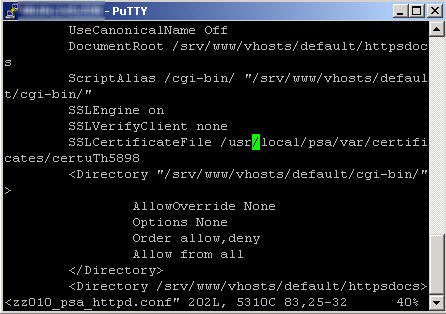
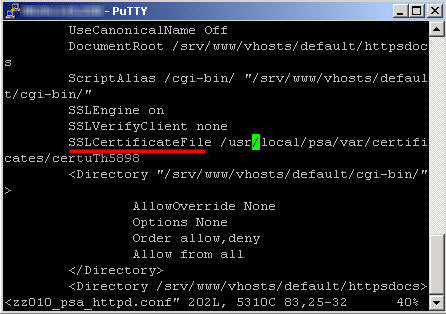
2. Sichern Sie diese Datei.
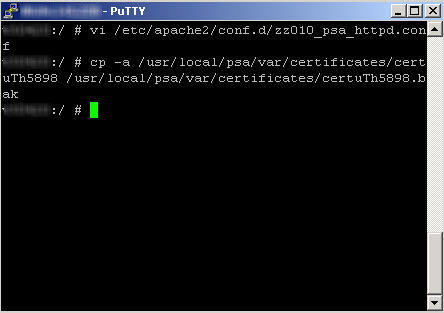
3. Erstellen Sie den SSL Key mit einer 1024 Bit Verschlüsselung:
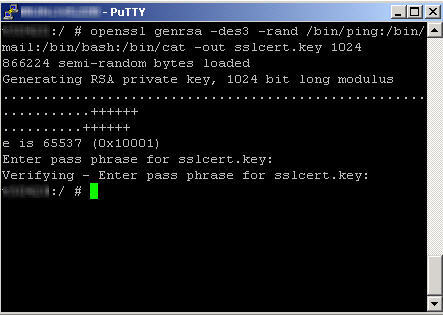
4. Entfernen Sie das Passwort des Keys, da es beim Apache Neustart abgefragt wird und den Startprozess des Apaches unterbricht:
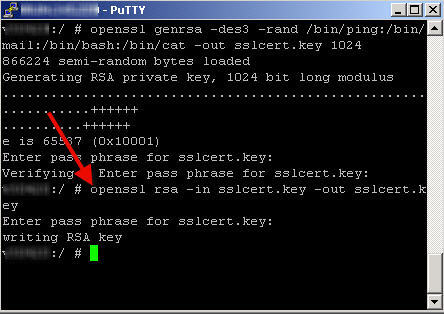
5. Erstellen Sie SSL CSR Datei ( Certificate Signing Request):
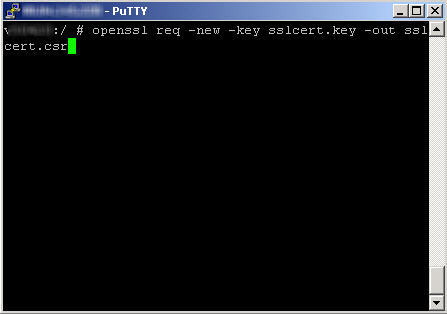
Country Name (2 letter code) [AU]: DE
State or Province Name (full name) [Some-State]: Germany
Organization Name (eg, company) [Internet Widgits Pty Ltd]: 1blu GmbH
Organizational Unit Name (eg, section) []: Technik
Common Name (eg, YOUR name) []: www.web-technik.de
Wichtiger Hinweis:
Common Name ist der Name der URL, mit der das SSL Zertifikat registriert wird!
Email Address []: support-team@1blu.de
A challenge password []:
An optional company name []:
6. Erstellen Sie das selbstsignierte SSL Zertifikat:
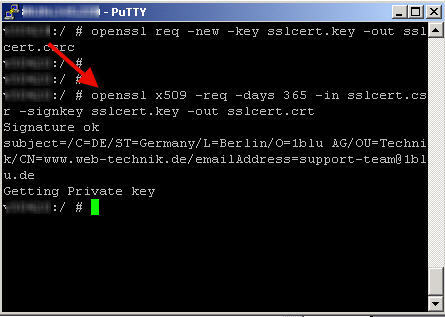
7. Es sollten im Working Directory .key, .csr und .crt File vorliegen:
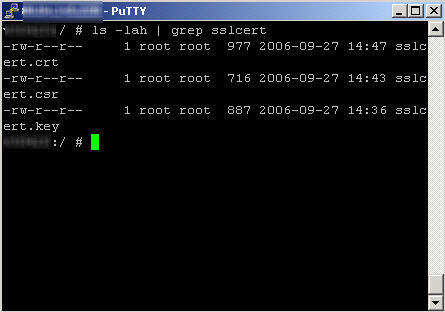
8. Fügen Sie nun .key und .crt File ins SSLCertificateFile ein und starten den Webserver neu:
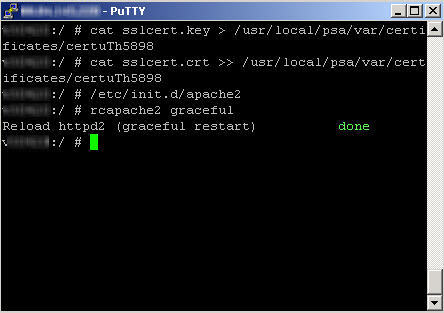
9. Sie können das selbst signierte SSL Zertifikat jetzt unter ![]() https://ihre-ip untersuchen. Dort sollten jetzt Ihre Werte stehen.
https://ihre-ip untersuchen. Dort sollten jetzt Ihre Werte stehen.
10. Wünschen Sie ein geprüftes Zertifikat, liefern Sie Ihren Key sowie Ihr .csr File bei Thawte oder VeriSign ein.
Wichtiger Hinweis:
Beachten Sie bitte, dass dies kostenpflichtig ist!
11. Um eigene Inhalte für das SSL Zertifikat zu hinterlegen, müssten Sie die Daten als SSH Rootbenutzer in das DocumentRoot dieses Vhostes hochladen.
In unserem Beispiel, geprüft anhand der Datei
/etc/apache2/conf.d/zz010_psa_httpd.conf
war das Document Root des SSL Vhosts
/srv/www/vhosts/default/httpsdoc
In dieses müssten Sie beispielsweise via WinSCP die Daten veröffentlichen.